目录
- 前言
- Zorin OS 介绍
- 准备工具
-
- 硬件(自己准备)
- 软件(我会在文末提供链接)
- 安装
-
- 1. 磁盘分区
- 2. 关闭Secure Boot(可选)
- 3. 关闭RST
- 4. 下载&写U盘
- 5. U盘加载系统
- 6. 正式安装
- 7. 重启
- 总结
- 下载链接
- 花絮
本文由Jzwalliser原创,发布在CSDN平台上,遵循CC 4.0 BY-SA协议。
因此,若需转载/引用本文,请注明作者并附原文链接,且禁止删除/修改本段文字。
违者必究,谢谢配合。
个人主页:blog.csdn.net/jzwalliser
前言
最近无聊,准备安装一个Linux系统。于是,我选中了一个使用已久的系统——Zorin OS。安装过程并非一帆风顺,甚至有惊有险啊!想安装Ubuntu的同学也可以参考一下,过程大同小异。
Zorin OS 介绍
这次我安装的是Zorin OS 16。这个OS很好看,是Linux 的一个发行版,基于Ubuntu 20.04.3 LTS。有兴趣的同学可以上网百度一下哈。这里有它的官网:Zorin OS,文章结尾我也会提供下载链接。

准备工具
硬件(自己准备)
- 一台电脑(需要预装Windows)
- 一块U盘
软件(我会在文末提供链接)
- UltraISO
- Zorin OS 镜像(iso)
安装
1. 磁盘分区
安装前一定要记得给磁盘做分区,而不是在安装系统的过程中让安装器自动分区,否则很可能会丢失数据啊!还有,一定要备份重要文件!谁知道在安装过程中会出现什么意外呢。
2. 关闭Secure Boot(可选)
大部分电脑,默认是打开Secure Boot的。但是Secure Boot 只允许进入Windows或者配置了Secure boot 的 OS,所以有可能无法进入Zorin OS。怎么办呢?那就把它关了吧。管理员权限运行cmd,输入shutdown /r /fw /t 0,电脑重启到BIOS设置页面。选中secure boot,将enabled改为disabled。
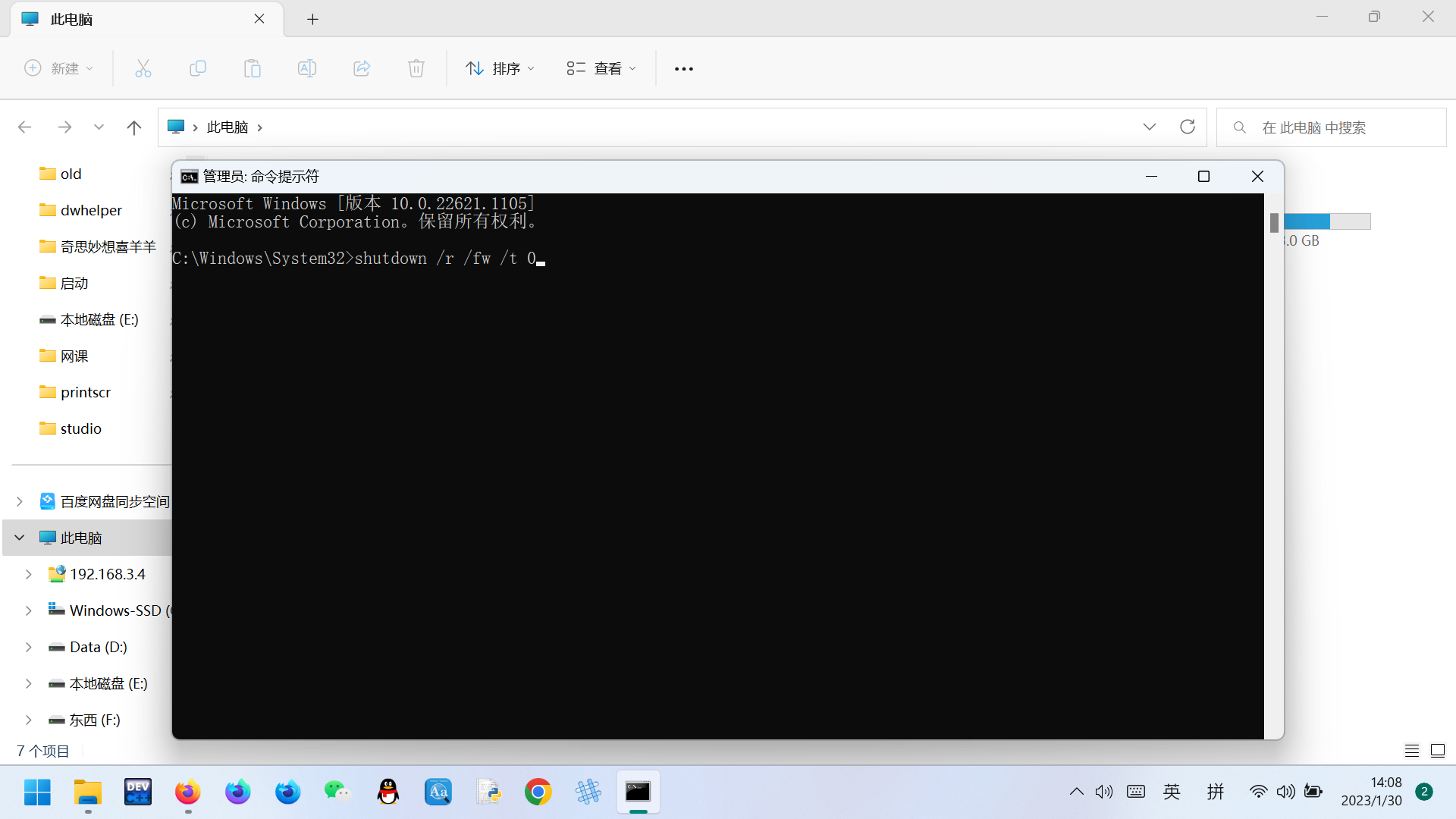
3. 关闭RST
RST是Intel开发的一个功能,全名叫做“Rapid Storage Technology”,它可以使系统运行得更快,但是除Windows外的大部分系统不支持。所以,需要关闭它才能正常引导Zorin OS。详细操作可以看看这里:关闭 Intel RST 以及导致的蓝屏修复方法。
4. 下载&写U盘
在官网上下载 ISO 镜像文件,并将其写入U盘。需要准备一个至少4GB的U盘。此处步骤省略,可以看看这篇文章:使用 UltraISO 将系统写入U盘。
5. U盘加载系统
接着,将电脑关机。我的笔记本电脑是Lenovo XiaoXin Air 14 2019。U盘插入电脑,然后开机,疯狂地摁F12键(每个电脑的键位是不一样的,我的电脑是F12),选择Linpus Lite(就是我的U盘),回车键进入后,选中“Try or install Zorin OS”(第一个选项),即可进入系统。
6. 正式安装
现在可以安装系统啦!只要按照安装器上的指导,一步步走下去即可。这里就不再赘述。但一定要安装到先前配置好的分区中,而不是让安装器自动分区!否则很可能丢失数据。
安装过程中最好是联网,(虽然不联网也不至于安装不了),否则一些重要的内容就没法下载,需要之后再通过软件更新器来安装。
7. 重启
安装好后就可以重启啦!好好体验一番吧!
总结
以上就是安装的全过程啦。记得最好备份文件啊!数据无价,谨慎操作。
创作不易,点个赞好不好(˃ ⌑ ˂ഃ )
下载链接
| Zorin OS 下载 |
|---|
| 文件:Zorin-OS-16-Core-64-bit-r1.iso |
| 百度网盘:https://pan.baidu.com/s/1N4POSQBgCuEttk2WZpUoCg?pwd=0000 |
| 也可以前往Zorin OS官网下载 |
| UltraISO 下载 |
|---|
| 文件:UltraISO9.7.6.3829.rar |
| 百度网盘:https://pan.baidu.com/s/1MgIe1htg9asqU-Eo7J9MBA?pwd=0000 |
| 其它版本也可前往UltraISO官网下载 |
花絮
我的安装过程其实并非一帆风顺。安装还没开始,安装器就提示我,要关闭一个叫作“RST”的功能才能顺利安装Zorin OS(Ubuntu 和该功能冲突,所以基于Ubuntu的Zorin OS 也和该功能冲突)。
之后,安装器给了我一个网址:Intel RST(这个网站看看就好,别去按照它操作!亲测失败啊。下面介绍我踩的坑历程哈哈哈)。这个页面上有关于关闭RST的一些教程。看了一下,关闭 RST 后会导致 Windows 无法引导。按照教程修改注册表后,再次管理员运行shutdown /r /fw /t 0,进入bios。选中storage,将RST改为RAID模式。
这时候,跳出了一个对话框,大致意思是,会删除所有数据(其实是假的,或者说我理解错了对话框的意思)。于是我心一狠,选择了“yes”,重启。
结果,真的无法进入Windows了!开机后引导半天,然后蓝屏,代码是“INACCESSIBLE_BOOT_DEVICE”。
于是我去网上搜索如何补救,却发现根本没有教程。我把raid模式改回rst模式,还是无济于事,每次开机只能进入Windows RE(Windows Recovery)。我在这个模式下运行各种命令,什么diskpart、bcdedit之类的,但一点用都没有。正当我接近崩溃的时候,一个关键词——安全模式,映入眼帘。我尝试着,电脑竟然成功引导进入了安全模式!
智能的Windows在安全模式中修复了引导,于是总算可以正常进入系统啦,真是有惊无险呢。这时候将rst模式改为raid模式,windows仍能正常开机。
可惜,在安装Zorin OS时,因为没提前给磁盘分区,而是随便把这个工作交给了安装器,结果磁盘坏了一个重要的分区。虽然将坏掉的区域格式化后又可以用了,但里面的50GB的数据灰飞烟灭——包括一堆代码,PPT文档,网课之类的。唉,福兮祸所伏啊。不过还好坏掉的不是C盘D盘,因为里面的数据可重要多了啊。
好吧,后来谁知文件恢复软件竟然给我恢复出了80~90GB的数据,多了整整30GB呢——包括我一个月前删掉的图片、视频、垃圾文件之类的,但是对我来说最重要的Python、C++代码,一个都没有恢复出来呜呜呜……
所以,记得备份!备份!备份!
还是这句话:数据无价,谨慎操作啊。